对于win7系统中自带的ie浏览器工具,大多用户也都不是很喜欢,因此就就会在电脑上安装谷歌浏览器来使用,同时为了方便用户更好的进行搜索,我们可以将谷歌浏览器设置为win7系统的
对于win7系统中自带的ie浏览器工具,大多用户也都不是很喜欢,因此就就会在电脑上安装谷歌浏览器来使用,同时为了方便用户更好的进行搜索,我们可以将谷歌浏览器设置为win7系统的默认浏览器,那么win7系统怎么设置谷歌默认浏览器呢?以下小编就来教大家win7设置默认浏览器为谷歌浏览器方法。
1、首先我们打开电脑之后左下角点击开始菜单,选择默认程序点击进去。
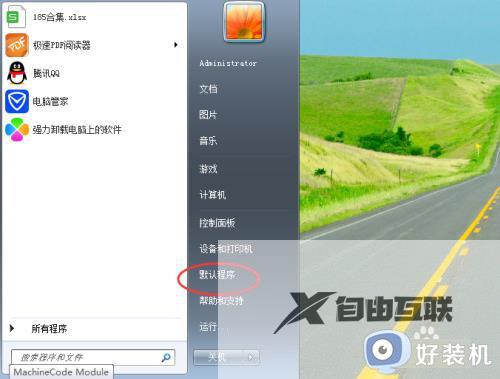
2、打开默认程序功能界面之后,我们需要在界面中找到并点击设置默认程序这个选项。
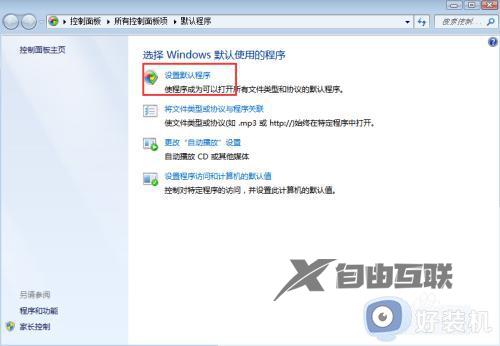
3、点击设置默认程序之后我们就可以看到电脑上面的一些程序了,然后我们找到想要设为默认浏览器的谷歌浏览器。
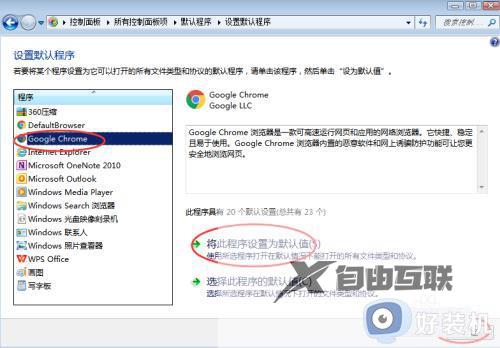
以上就是小编给大家带来的win7设置默认浏览器为谷歌浏览器方法了,还有不懂得用户就可以根据小编的方法来操作吧,希望能够帮助到大家。
